Comment connecter un prolongateur WiFi Netgear
Introduction
Vous avez des problèmes avec les zones mortes du WiFi dans votre maison ou bureau ? Un extendeur WiFi Netgear peut aider à résoudre ce problème en boostant votre signal WiFi existant et en couvrant ces zones difficiles où le signal de votre routeur ne peut pas atteindre. Ce guide vous accompagnera tout au long du processus de configuration de votre extendeur WiFi Netgear, de l’unboxing à l’optimisation, vous assurant ainsi d’obtenir la meilleure performance possible.

Comprendre votre extendeur WiFi Netgear
Avant de plonger dans le processus d’installation, il est essentiel de vous familiariser avec votre extendeur WiFi Netgear. Ces appareils fonctionnent en capturant votre signal WiFi actuel et en le rediffusant, étendant ainsi la portée de votre réseau. Netgear propose différents modèles, chacun avec des fonctionnalités uniques, mais le processus de configuration reste généralement le même. Les composants clés incluent des indicateurs LED pour vérifier la connectivité et l’état, des ports pour les câbles Ethernet et des boutons pour la configuration WPS.
Déballage et placement
Une fois que vous avez votre extendeur WiFi Netgear, déballez-le soigneusement. Assurez-vous que toutes les pièces, telles que l’extendeur, l’adaptateur secteur et le manuel d’utilisateur, sont incluses. L’étape suivante consiste à choisir un emplacement optimal pour votre extendeur.
- L’emplacement idéal se situe à mi-chemin entre votre routeur et la zone avec un WiFi faible.
- Assurez-vous que l’extendeur est à portée du signal de votre routeur.
- Évitez de placer l’extendeur près des appareils pouvant causer des interférences, tels que les téléphones sans fil ou les fours à micro-ondes.
Un placement approprié est crucial pour une performance optimale, car il impacte directement la force et la stabilité du signal étendu.
Connexion au routeur
Connecter avec succès votre extendeur WiFi Netgear à votre routeur est une étape vitale dans le processus de configuration. Cela peut être fait en utilisant soit le bouton WPS (Wi-Fi Protected Setup), soit une configuration manuelle.
Utilisation du bouton WPS
- Branchez votre extendeur Netgear et attendez que le voyant LED de mise sous tension devienne vert.
- Appuyez sur le bouton WPS sur l’extendeur.
- Dans les deux minutes, appuyez sur le bouton WPS de votre routeur.
- Le voyant d’état de liaison de l’extendeur doit devenir solide, indiquant une connexion réussie.
Si vous rencontrez des problèmes avec la méthode du bouton WPS ou préférez une approche plus manuelle, vous pouvez opter pour la méthode de configuration manuelle.
Configuration manuelle
- Branchez l’extendeur et attendez que le voyant LED de mise sous tension se stabilise.
- Connectez votre ordinateur ou appareil mobile au réseau de l’extendeur, nommé ‘Netgear_EXT’. »
- Ouvrez un navigateur web et allez à
https://mywifiext.net. - Suivez les invites à l’écran pour connecter l’extendeur à votre routeur. Entrez le mot de passe de votre routeur lorsque vous y êtes invité.
Configurer les paramètres de l’extendeur
Une fois connecté à votre routeur, il est temps de configurer les paramètres de votre extendeur. Accédez à l’interface web en utilisant https://mywifiext.net et connectez-vous avec vos identifiants admin. Suivez ces étapes :
- Mettez à jour le nom de votre réseau (SSID) et le mot de passe de l’extendeur si nécessaire.
- Configurez les paramètres de sécurité pour qu’ils correspondent à ceux de votre réseau WiFi principal.
- Enregistrez les modifications et redémarrez l’extendeur si nécessaire.
Configurer ces paramètres garantit que votre réseau reste sécurisé et que l’extendeur s’intègre parfaitement à votre configuration WiFi existante.

Finaliser la configuration
Après avoir configuré les paramètres, il est important de tout vérifier pour s’assurer que l’extendeur fonctionne correctement. Cela implique de vérifier la force du signal et de tester la connexion de vos appareils.
Vérification de la force du signal
Utilisez les indicateurs LED sur l’extendeur pour vérifier la force du signal. Un voyant vert solide indique généralement une bonne force de signal, tandis que l’ambre ou le rouge peuvent signifier une connexion faible ou inexistante.
Test de la connexion
Connectez vos appareils au nouveau réseau étendu et testez l’accès à internet. Déplacez-vous dans la zone de couverture pour garantir une connectivité et une performance constantes.
Dépannage des problèmes courants
Même avec une configuration soigneuse, vous pouvez rencontrer certains problèmes. Voici comment les résoudre :
Extendeur non connecté
Assurez-vous que votre routeur et votre extendeur sont à portée. Redémarrez les deux appareils et recommencez le processus de connexion.
Qualité du signal médiocre
Vérifiez les interférences causées par d’autres appareils électroniques ou par des obstructions physiques. Repositionnez l’extendeur au besoin pour améliorer la qualité du signal.
Problèmes spécifiques à l’appareil
Assurez-vous que tous vos appareils sont compatibles avec le réseau étendu. Mettre à jour le firmware des appareils peut parfois résoudre des problèmes de connectivité spécifiques.
Optimisation des performances
Pour obtenir les meilleures performances de votre extendeur WiFi Netgear, considérez ces conseils :
Ajustement de la position de l’extendeur
Expérimentez avec différents emplacements pour trouver la meilleure force de signal. Utilisez les indicateurs LED de l’extendeur pour vous guider.
Utilisation des applications Netgear
Utilisez les applications mobiles de Netgear pour des diagnostics supplémentaires et des conseils d’optimisation. Ces applications peuvent aider à gérer les paramètres de votre réseau et à assurer des performances de pointe.
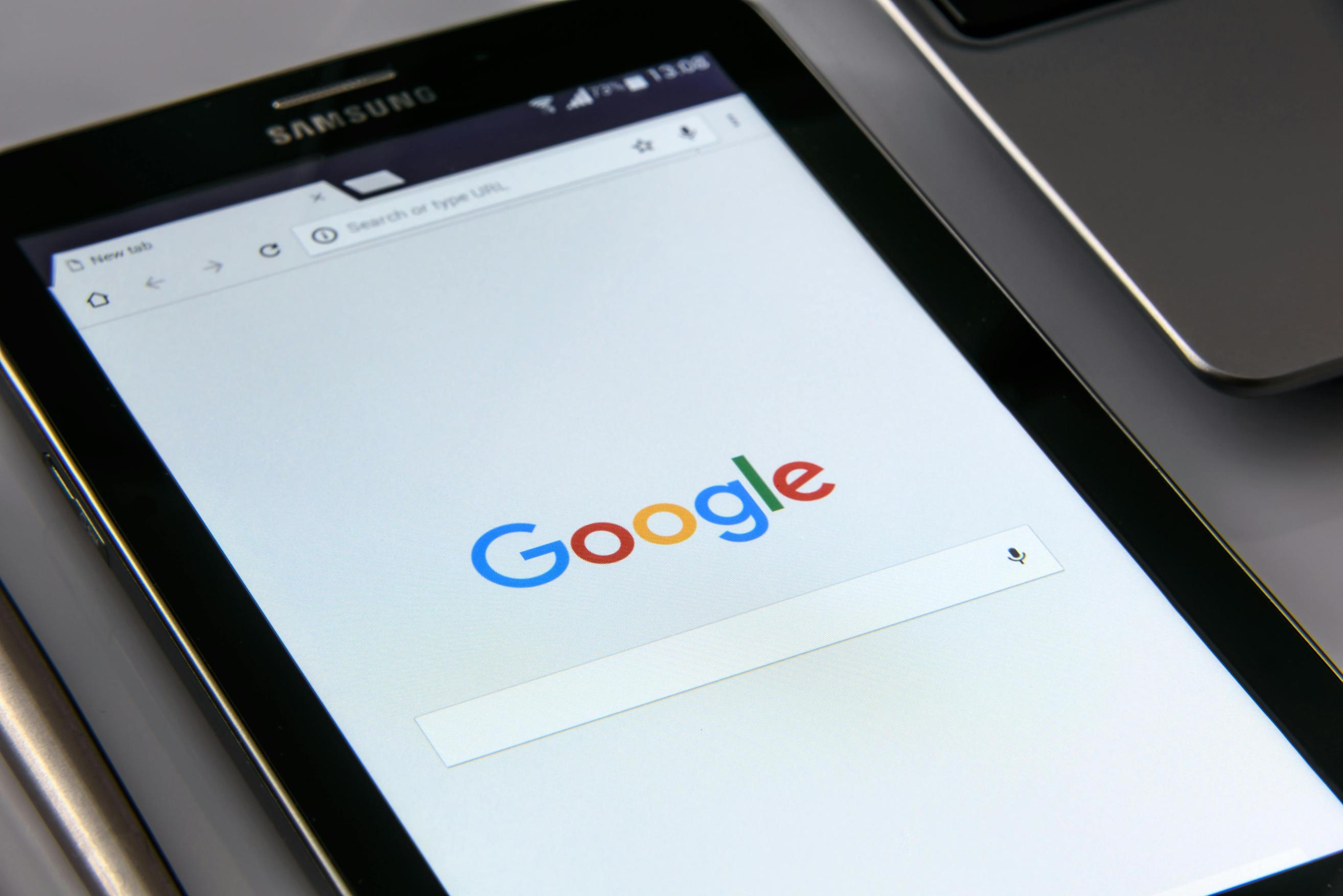
Conclusion
En suivant ce guide, vous avez maintenant configuré et optimisé avec succès votre extendeur WiFi Netgear. Profitez d’une meilleure couverture WiFi et d’une connectivité améliorée dans toute votre maison ou bureau. Vérifiez régulièrement les mises à jour du firmware et ajustez les emplacements au besoin pour maintenir une excellente performance.
Questions Fréquemment Posées
Comment réinitialiser mon extender WiFi Netgear ?
Appuyez et maintenez le bouton de réinitialisation sur l’extender pendant environ 10 secondes jusqu’à ce que le voyant d’alimentation clignote. L’extender redémarrera et sera réinitialisé aux paramètres d’usine.
Puis-je utiliser plusieurs extenders avec un seul routeur ?
Oui, vous pouvez utiliser plusieurs extenders pour couvrir des zones plus larges, mais faites attention à un chevauchement potentiel du signal qui pourrait causer des interférences.
Dois-je mettre à jour le firmware de mon extender ?
Il est recommandé de vérifier régulièrement les mises à jour du firmware pour vous assurer que votre extender dispose des dernières fonctionnalités et des correctifs de sécurité.
